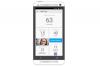Crie uma conta com um provedor de DNS que ofereça filtragem gratuita da Web, como OpenDNS. Faça login em sua conta e insira URLs específicos que deseja bloquear ou escolha uma das categorias predefinidas de sites que o provedor de DNS mantém, como "Pornografia", "Fraude acadêmica" e "Arquivo P2P Compartilhamento."
Escreva o dois endereços IP dos servidores DNS públicos. Por exemplo, os endereços do servidor OpenDNS são 208.67.222.222 e 208.67.220.220.
Abra um navegador em seu computador e acesse o Página de configuração do seu roteador. Por exemplo, em alguns roteadores sem fio, você pode digitar http://192.168.1.1 na barra de endereço do navegador e pressione Digitar. Digite seu Nome de usuário administrativo e Senha para fazer login no roteador e alterar suas configurações.
Abra o Página de configuração para a rede local, que também conterá configurações para o protocolo de host de controle dinâmico, ou DHCP, servidor. Localize o Configuração de DHCP que permite designar um ou mais endereços IP de servidor DNS estático. Digite o endereço local do seu roteador para o primeiro endereço IP DNS, por exemplo
192.168.1.1, e as dois endereços IP DNS do seu provedor nos outros campos DNS. Salve suas alterações e reinicie o roteador.Visite o computador de cada usuário que você está filtrando pelos servidores DNS e faça login como administrador. No Windows 8, deslize do lado direito da tela (ou se estiver usando um mouse, aponte para o canto superior direito da tela) e escolha Procurar. No Windows 7, clique em Começar. Modelo gpedit.msc na caixa de pesquisa e pressione Digitar.
Selecione Configuração do usuário, Modelo Administrativo, Rede e então Conexões de rede para abrir as propriedades das configurações de conexão de rede. Localize a configuração rotulada Proibir o acesso às propriedades dos componentes de uma conexão LAN, clique com o botão direito e selecione Editar. Escolher Habilitado e então selecione OK para salvar suas alterações.
Abra o Painel de controle e selecione Contas de usuário. Escolher Gerenciar outra conta, selecione sim para confirmar, se solicitado, e escolha a conta do usuário que deseja alterar.
Aviso
Além de contornar o servidor DNS alterando os parâmetros de configuração da rede, um usuário com privilégios suficientes pode editar o arquivo Hosts e inserir um endereço IP válido para sites específicos. Como o arquivo hosts é sempre consultado primeiro, quando o computador encontra uma entrada para o site, ele não pesquisará o servidor DNS que você configurou.